在现代社会中手机已经成为人们生活中不可或缺的重要工具,有时候我们会遇到一个令人沮丧的问题,那就是手机屏幕的锁定。当我们迫不及待地需要使用手机却发现它被锁定时,我们就会感到非常困惑和无助。幸运的是针对安卓手机,有一些简单的步骤可以帮助我们解除屏幕锁定。接下来我们将详细介绍一些解锁手机屏幕的方法,让我们能够轻松地取消锁定,继续使用我们心爱的手机。
安卓手机屏幕锁定取消步骤
具体方法:
1.打开手机的设置功能进入设置界面,在设置界面中点击“安全和隐私”。
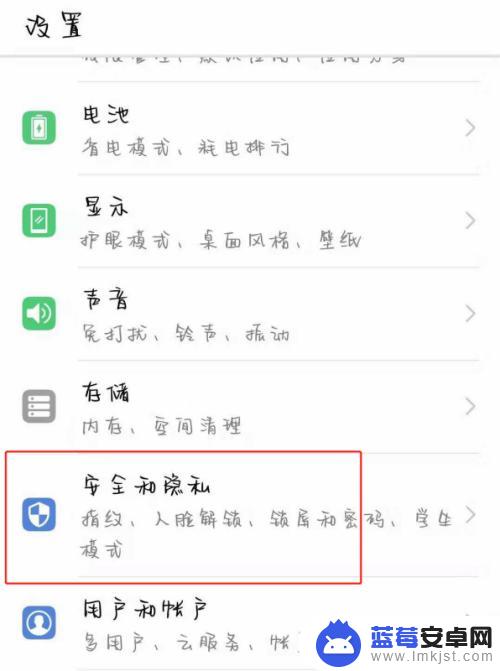
2.再跳转到的安全和隐私界面,点击“锁屏和密码”,进入锁屏的设置界面。
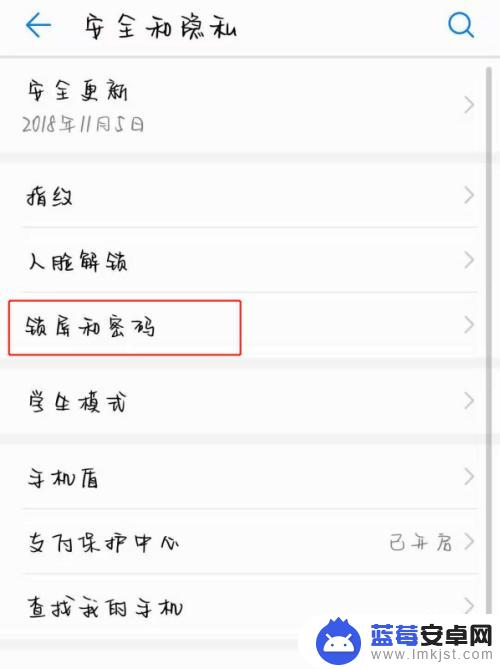
3.在锁屏和密码下方点击“锁屏密码”。
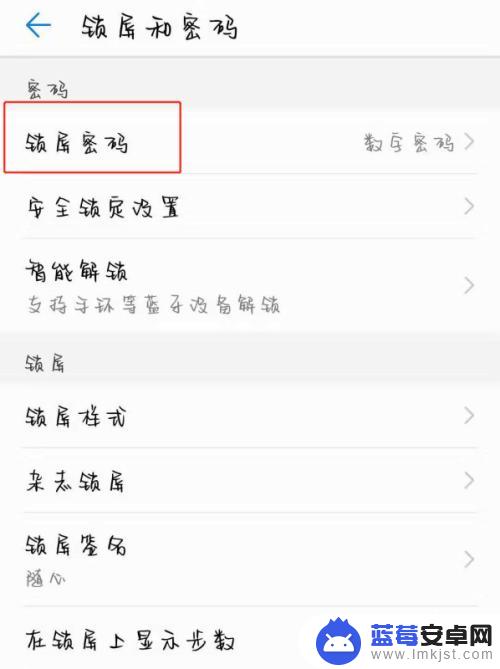
4.在进入锁屏密码界面后,点击选项最上方的“无密码”,进入锁屏的密码设置界面。进入锁屏的密码设置界面。
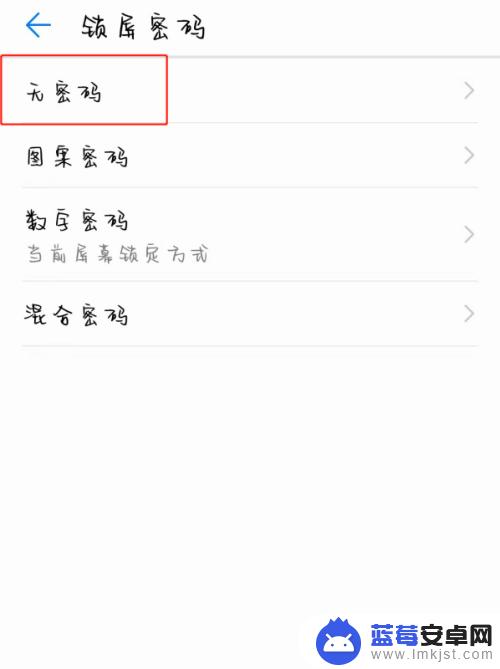
5.在点击无密码后弹出的窗口中,点击右下方的“继续”。然后手机就会清除锁屏密码,清除完成之后,手机的锁屏就取消了。
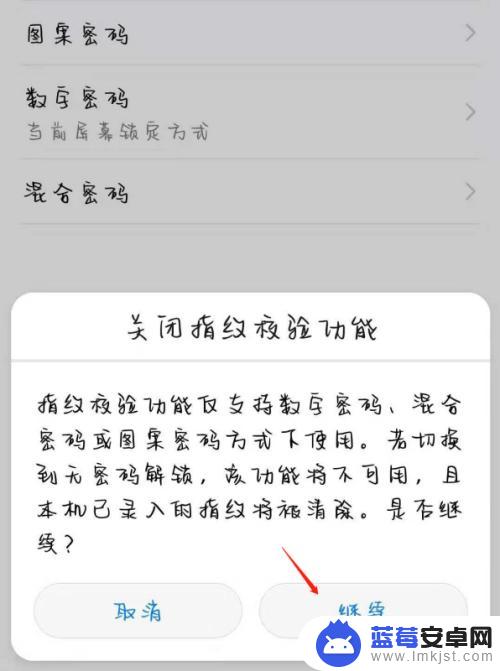
6.具体步骤总结如下:
1、打开手机的设置功能进入设置界面,在设置界面中点击“安全和隐私”。
2、再跳转到的安全和隐私界面,点击“锁屏和密码”,进入锁屏的设置界面。
3、在锁屏和密码下方点击“锁屏密码”。
4、在进入锁屏密码界面后,点击选项最上方的“无密码”,进入锁屏的密码设置界面。进入锁屏的密码设置界面。
5、在点击无密码后弹出的窗口中,点击右下方的“继续”。然后手机就会清除锁屏密码,清除完成之后,手机的锁屏就取消了。
以上就是手机锁定屏幕怎么解除的全部内容,如果你遇到这种情况,可以按照以上方法来解决,希望对大家有所帮助。












